Ako opraviť chybu Databáza konfiguračného registra je poškodená
Windows / / August 05, 2021
Zdá sa, že čítate tento článok, pretože sa vám zobrazuje chybové hlásenie „The Databáza konfiguračného registra je poškodená ”pri pokuse o spustenie balíka Microsoft Office vo vašom systéme Windows PC / notebook. Aj keď iné aplikácie ako Microsoft Word, Excel, Powerpoint, Outlook nebudú robiť žiadne chyby a vždy fungujú veľmi hladko, či už ste offline, alebo online. Ale keď dôjde na Microsoft Office programu môže byť niektorých používateľov ovplyvnená spomínaná chyba. Ak ste tiež jedným z nich, opravte ho v tomto sprievodcovi riešením problémov.
Aby som bol konkrétny, táto konkrétna chybová správa zasiahne všetky verzie Microsoft Office ako 2013, 2016, 2019 a dokonca aj Office 365. Táto konkrétna chyba sa vyskytuje väčšinou, ak sú problémy so súbormi registra Windows. Ak sa v takom prípade súbor registra poškodí alebo poškodí, musí sa táto chyba vyskytnúť náhodne. Teraz sa pozrime na niektoré z možných riešení nižšie.
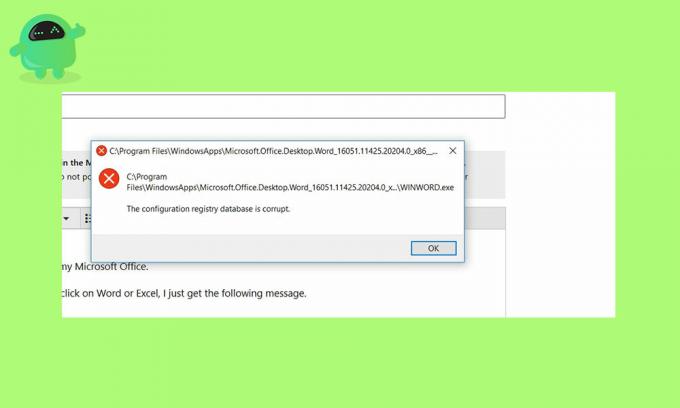
Obsah
-
1 Ako opraviť chybu Databáza konfiguračného registra je poškodená
- 1.1 1. Spustite skenovanie SFC a DISM
- 1.2 2. Vykonajte čisté spustenie
- 1.3 3. Skontroluj aktualizácie
- 1.4 4. Opravte MS Office
Ako opraviť chybu Databáza konfiguračného registra je poškodená
Pred prechodom na kroky uvedené nižšie si najskôr vytvorte úplnú zálohu nainštalovaného adresára / systému Windows tak, že ľahko vytvoríte bod obnovenia systému. Ak sa teda niečo pokazí, vždy sa môžete vrátiť do svojej predchádzajúcej normálnej polohy.
1. Spustite skenovanie SFC a DISM
Tu SFC znamená Kontrola systémových súborov a DISM znamená Deployment Image Servicing and Management. Niekedy môže vykonanie obidvoch skenovaní problém vyriešiť automaticky.
- Stlačte klávesy Windows + X na klávesnici> Kliknite na Windows PowerShell (správca).
- Na obrazovke bežnej výzvy zadajte nasledujúci príkaz a stlačte kláves Enter.
sfc / scannow
- Spustí sa proces skenovania SFC a bude to chvíľu trvať.
- Majte trpezlivosť a po dokončení skenovania reštartujte počítač.
Ak v takom prípade Microsoft Office stále nefunguje, skúste spustiť metódu DISM.
- Kliknite na Štart> Zadajte príkazový riadok a kliknite na ňu pravým tlačidlom myši> Vo výsledkoch vyhľadávania vyberte možnosť Spustiť ako správca.
- Zadajte nasledujúci príkaz a stlačte kláves Enter.
Dism / Online / Cleanup-Image / CheckHealth
Ak skenovanie nevykazuje žiadne poškodenie, je to v poriadku. Ak sa však vyskytne chyba, musíte spustiť nasledujúci príkaz.
Dism / Online / Cleanup-Image / ScanHealth
- Nechajte proces bežať, pretože to chvíľu trvá.
- Ďalej spustite nasledujúci príkaz na skenovanie obrázkov, možnosti opráv a proces obnovy.
Dism / Online / Cleanup-Image / RestoreHealth
2. Vykonajte čisté spustenie
- Kliknite na Štart> Typ msconfig a kliknite na Konfigurácia systému z výsledku vyhľadávania.
- Kliknite na Všeobecné > Kliknutím zrušte začiarknutie políčka ‘Načítajte položky pri spustení‘.
- Ďalej prejdite na Služby > Začiarknite políčko „Skryť všetky služby spoločnosti Microsoft‘.
- Kliknutím vyberte Vypnúť všetko > Kliknite na Podať žiadosť.
- Zamierte do Začiatok > Kliknite na Otvorte Správcu úloh.
- Choďte do Začiatok záložka pod Správca úloh a vyberte Zakázať pre všetky spustené aplikácie po spustení.
- Zatvorte Správcu úloh> kliknite na Podať žiadosť a potom Ok.
- Reštartujte počítač ako čisté zavedenie.
3. Skontroluj aktualizácie
- Kliknite na Štart > Prejsť na nastavenie (ikona ozubeného kolieska).
- Ďalej kliknite na Aktualizácia a zabezpečenie.
- Kliknite na Skontroluj aktualizácie.
- Ak je k dispozícii aktualizácia, stačí ju stiahnuť a nainštalovať.
- Po dokončení reštartujte počítač.
4. Opravte MS Office
- Kliknite na Štart > Typ Ovládací panel a kliknite na ňu z výsledku vyhľadávania.
- Vyberte Odinštalujte program.
- Kliknite pravým tlačidlom myši na ikonu Microsoft Office program a kliknite na Zmena.
- Vyberte Oprava a potom ďalej.
- Automaticky opraví MS Office. Môže to chvíľu trvať.
- Po dokončení reštartujte systém.
- Užite si to!
To je všetko, chlapci. Dúfame, že ste tento článok považovali za veľmi užitočný. V prípade ďalších otázok môžete komentovať nižšie.
Subodh miluje písanie obsahu, či už môže súvisieť s technológiou alebo iný. Po ročnom písaní na blogu o technológiách ho to nadchlo. Miluje hranie hier a počúvanie hudby. Okrem blogov je návykový pri zostavovaní herných počítačov a pri únikoch smartfónov.



